Not
Bu sayfaya erişim yetkilendirme gerektiriyor. Oturum açmayı veya dizinleri değiştirmeyi deneyebilirsiniz.
Bu sayfaya erişim yetkilendirme gerektiriyor. Dizinleri değiştirmeyi deneyebilirsiniz.
Bu makalede, Uzak Masaüstü Hizmetleri (RDS) dağıtımının parçası olmayan bir Windows Server'da dinleyici sertifikalarını yapılandırma yöntemleri açıklanmaktadır.
Özgün KB numarası: 3042780
Uzak Masaüstü sunucu dinleyicisi kullanılabilirliği hakkında
Dinleyici bileşeni Uzak Masaüstü sunucusunda çalışır ve yeni Uzak Masaüstü Protokolü (RDP) istemci bağlantılarını dinlemekten ve kabul etmekten sorumludur. Bu, kullanıcıların Uzak Masaüstü sunucusunda yeni uzak oturumlar oluşturmasına olanak tanır. Uzak Masaüstü sunucusunda bulunan her Uzak Masaüstü Hizmetleri bağlantısı için bir dinleyici vardır. Bağlantılar, Uzak Masaüstü Hizmetleri Yapılandırma aracı kullanılarak oluşturulabilir ve yapılandırılabilir.
Uzak Masaüstü sunucu dinleyicisi sertifikayı yapılandırma
RDS dinleyicisinin yapılandırma verileri, Windows Yönetim Araçları'ndaki (WMI) Win32_TSGeneralSetting sınıfında, Root\CimV2\TerminalServices ad alanı altında depolanır.
RDS dinleyicisi sertifikasına, SSLCertificateSHA1Hash özelliğinde bu sertifikanın Parmak izi değeri üzerinden başvurulur. Parmak izi değeri her sertifika için benzersizdir.
Not
Komutları çalıştırmadan önce, kullanmak istediğiniz sertifikanın bilgisayar hesabı için Kişisel sertifika deposuna (aracılığıyla certlm.msc) içeri aktarılması gerekir. Sertifikayı içeri aktarmazsanız Geçersiz Parametre hatası alırsınız.
WMI kullanarak sertifika yapılandırmak için şu adımları izleyin:
- Sertifikanızın özellikler iletişim kutusunu açın ve Ayrıntılar sekmesini seçin.
Parmak İzi alanına kadar aşağı kaydırın ve boşlukla ayrılmış onaltılık dizeyi Not Defteri gibi bir yere kopyalayın.
Aşağıdaki ekran görüntüsünde Sertifika özelliklerindeki sertifika parmak izi örneği gösterilmektedir:

Dizeyi Not Defteri'ne kopyalarsanız aşağıdaki ekran görüntüsüne benzer olmalıdır:

Dizedeki boşlukları kaldırdıktan sonra, yine de yalnızca komut isteminde görünen görünmez ASCII karakterini içerir. Aşağıdaki ekran görüntüsü bir örnektir:

Sertifikayı içeri aktarmak için komutu çalıştırmadan önce bu ASCII karakterinin kaldırıldığından emin olun.
Dizedeki tüm boşlukları kaldırın. Ayrıca kopyalanan görünmez bir ACSII karakteri olabilir. Bu karakter Not Defteri'nde görünmez. Dizeyi doğrulamak için dizeyi doğrudan Komut İstemi penceresine kopyalayın.
Komut isteminde, 3. adımda elde ettiğiniz parmak izi değeriyle birlikte aşağıdaki
wmickomutu çalıştırın:wmic /namespace:\\root\cimv2\TerminalServices PATH Win32_TSGeneralSetting Set SSLCertificateSHA1Hash="THUMBPRINT"Aşağıdaki ekran görüntüsünde başarılı bir örnek gösterilmektedir:
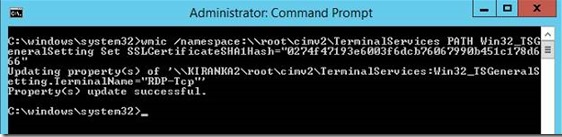
Parmak İzi alanına kadar aşağı kaydırın ve boşlukla ayrılmış onaltılık dizeyi Not Defteri gibi bir metin düzenleyicisine kopyalayın.
Aşağıdaki ekran görüntüsünde Sertifika özelliklerindeki sertifika parmak izi örneği gösterilmektedir:

Dizeyi Not Defteri'ne kopyaladığınızda aşağıdaki ekran görüntüsü gibi görünmelidir:

Dizedeki boşlukları kaldırdıktan sonra, yine de yalnızca komut isteminde görünen görünmez bir ASCII karakteri içerir. Aşağıdaki ekran görüntüsünde bir örnek gösterilmektedir:

Sertifikayı içeri aktarmak için komutunu çalıştırmadan önce bu ASCII karakterinin kaldırıldığından emin olun.
Dizedeki tüm boşlukları kaldırın. Olası görünmez bir ASCII karakteri de kopyalanmış olabilir. Bu karakter Not Defteri'nde görünmez. Dizeyi doğrulamak için dizeyi doğrudan Komut İstemi penceresine kopyalayın.
Komut isteminde, 3. adımda elde ettiğiniz parmak izi değeriyle birlikte aşağıdaki
wmickomutu çalıştırın:wmic /namespace:\\root\cimv2\TerminalServices PATH Win32_TSGeneralSetting Set SSLCertificateSHA1Hash="THUMBPRINT"Aşağıdaki ekran görüntüsünde başarılı bir örnek gösterilmektedir:
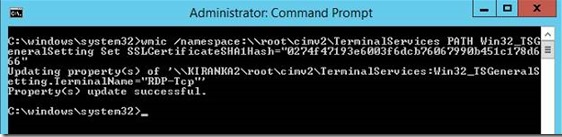
Ekranı aşağı kaydırarak Parmak İzi alanına gelin ve kopyalayın. Aşağıdaki ekran görüntüsü, Sertifika özelliklerindeki sertifika parmak izi örneğidir:

Komut isteminde, 2. adımda elde ettiğiniz parmak izi değeriyle birlikte aşağıdaki PowerShell komutunu çalıştırın:
Get-WmiObject -class "Win32_TSGeneralSetting" -Namespace root\cimv2\terminalservices | Set-WmiInstance -Arguments @{SSLCertificateSHA1Hash="THUMBPRINT"}Aşağıdaki ekran görüntüsünde başarılı bir örnek gösterilmektedir:
